Ustvarjanje mesta v SharePointu
Ustvarjanje mesta
-
Izberite + Ustvari mesto na SharePoint začetni strani.
-
V čarovniku:
-
Izberite, ali želite ustvariti Mesto skupine ali Spletno mesto za komunikacijo.
-
Vnesite ime (in opis, če želite) za mesto.
-
Izberete lahko Uredi

Pomembno: Edini simboli, ki so dovoljeni v naslovu mesta, so podčrtaji, pomišljaji, enojni narekovaji in pike in se ne smejo začeti ali končati s piko.
-
Izberite raven občutljivosti za podatke o vašem mestu.
-
Izberite, ali bo skupina javna ali zasebna (če želite ustvariti spletno mesto skupine).
-
Izberite privzeti jezik strani in kliknite Naprej.
-
-
V naslednjem podoknu vnesite lastnike in člane.
-
Izberite Dokončaj.
Sodobno spletno SharePoint je ustvarjeno in pripravljeno za uporabo v nekaj sekundah. Če ste izbrali spletno mesto skupine,Microsoft 365 ustvarjena tudi skupina skupin.
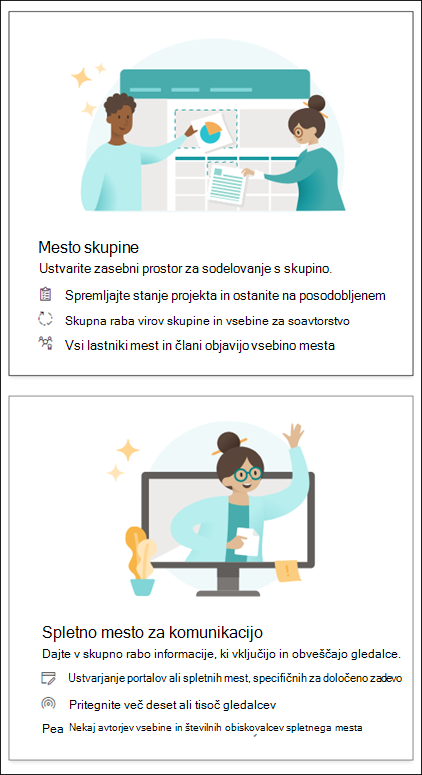
Dodajanje seznama ali knjižnice dokumentov
-
Odprite spletno mesto, na katerem želite dodati seznam ali knjižnico.
-
Izberite Novo .
-
Izberite Seznam ali Knjižnica dokumentov.
-
V podoknu Ustvari:
-
vnesite ime seznama ali knjižnice (po želji pa tudi opis).
-
Izberite Ustvari.
-
Uporaba filtrov za spreminjanje prikazane vsebine
-
Pojdite na seznam ali knjižnico, ki jo želite filtrirati.
-
Izberite Odpri podokno s filtri

-
Med možnostmi, ki so na voljo, izberite način za filtriranje seznama ali knjižnice.
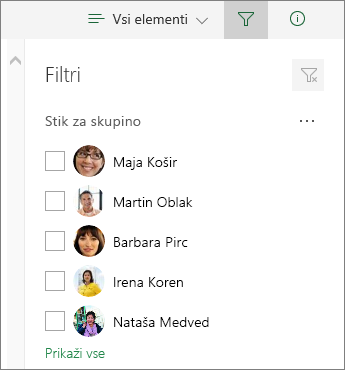
Dodajanje strani
-
Odprite spletno mesto, kateremu želite dodati seznam ali knjižnico.
-
Izberite Novo.
-
Izberite Stran.
-
Izberite predlogo, nato pa izberite Ustvari stran.
-
Vnesite ime strani, nato pa dodajte želeno vsebino.
S spletnimi gradniki lahko dodate besedilo, slike in drugo vsebino.
-
Ko boste pripravljeni, izberite Objavi.
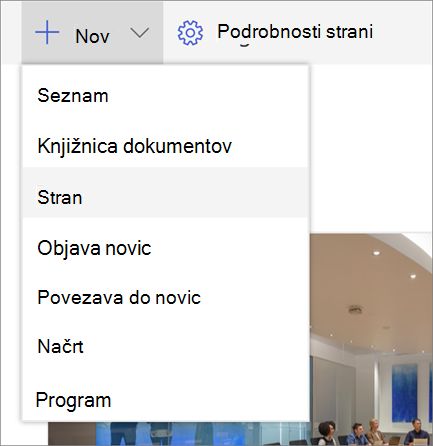
Dodajanje spletnega gradnika
-
V objavi ali na strani z novicami izberite znak plus

-
Izberite spletni gradnik, ki ga želite uporabiti: Besedilo, Slika, Pregledovalnik datotek, Povezava ...
-
Ko dodate vse želene spletne gradnike, izberite Objavi.
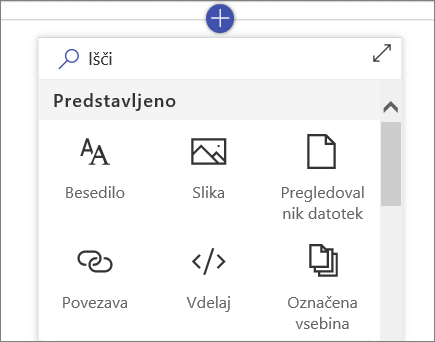
Nekatere funkcije so postopoma uvedene v organizacije, ki so nastavile ciljane izdaje v Microsoft 365. To pomeni, da ta funkcija morda še ni prikazana ali pa se morda razlikuje od opisa v člankih s pomočjo.










